วิธีใช้ ExpressVPN ด้วย Tunnelblick สำหรับ OpenVPN บน OS X
คู่มือการสอนนี้จะแนะนำขั้นตอนต่าง ๆ ให้กับคุณ เชื่อมต่อกับเซิร์ฟเวอร์ VPN โดยใช้ไฟล์กำหนดค่า OpenVPN ของ ExpressVPN ด้วย Tunnelblick บนคอมพิวเตอร์ Mac ของคุณ. Tunnelblick เป็น GUI โอเพ่นซอร์สฟรีสำหรับ OpenVPN บน OS X.
ชอบการตั้งค่าแอพ? ดูคำแนะนำสำหรับการตั้งค่าแอพสำหรับ Mac OS 10.10 ขึ้นไป.
ดาวน์โหลดไฟล์กำหนดค่า OpenVPN
ในการตั้งค่า ExpressVPN OpenVPN ด้วย Tunnelblick คุณจะต้องดาวน์โหลดไฟล์การกำหนดค่า OpenVPN สำหรับ ExpressVPN.
เปิด ยินดีต้อนรับอีเมล์ คุณได้รับเมื่อคุณสมัครใช้งาน ExpressVPN คลิก ลิงค์ในอีเมล์.
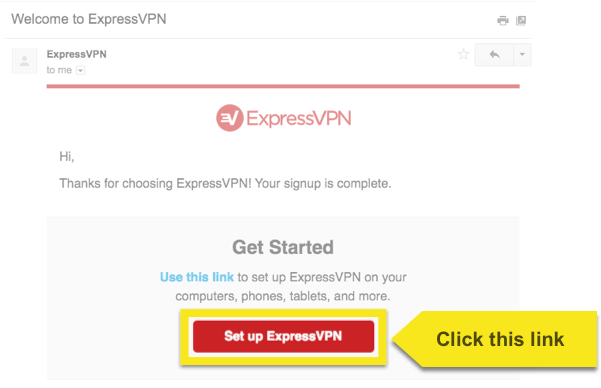
หากคุณไม่พบลิงก์ให้ลงชื่อเข้าใช้บัญชีของคุณที่นี่.
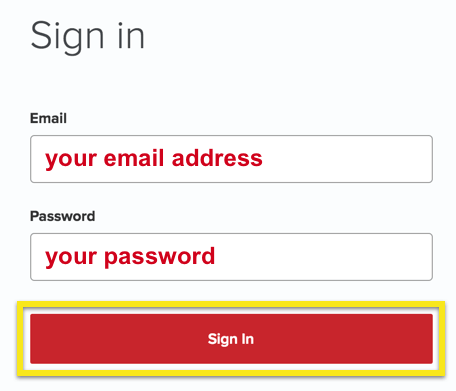
เมื่อคุณคลิกลิงก์ในอีเมลต้อนรับหรือลงชื่อเข้าใช้เว็บไซต์ให้คลิก ตั้งค่าบนอุปกรณ์เพิ่มเติม.
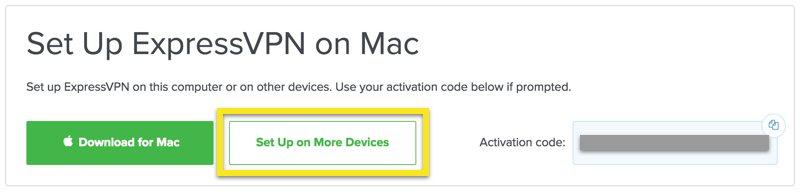
คลิกที่ กำหนดค่าด้วยตนเอง ที่ด้านซ้ายของหน้าจอแล้วเลือก OpenVPN แท็บด้านขวา คุณจะเห็นของคุณก่อน ชื่อผู้ใช้ และ รหัสผ่าน และจากนั้นรายการ ไฟล์กำหนดค่า OpenVPN.
ค้นหาตำแหน่งที่คุณต้องการเชื่อมต่อ (เช่นลอสแองเจลิสนิวยอร์กฮ่องกง) จากนั้นดาวน์โหลดและบันทึกไฟล์. vpn ไปยัง ดาวน์โหลด โฟลเดอร์ คุณจะต้องใช้ไฟล์เหล่านี้สำหรับขั้นตอนที่ 3.
บันทึก: โปรดเตรียมชื่อผู้ใช้และรหัสผ่านของคุณให้พร้อมเพราะคุณจะถูกขอให้ป้อนในภายหลังในกระบวนการตั้งค่า.
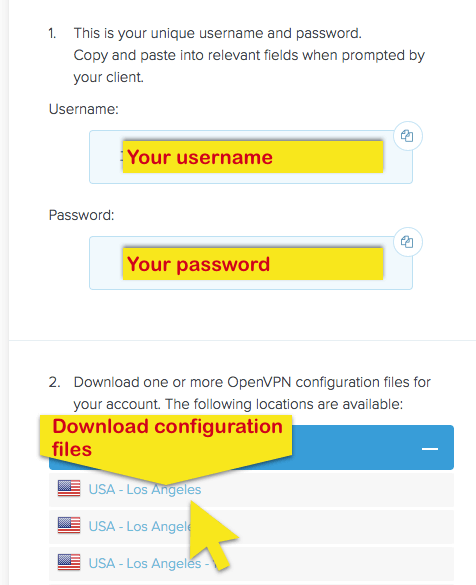
ดาวน์โหลดและติดตั้ง Tunnelblick
ไปที่ https://tunnelblick.net/ ดาวน์โหลด ไฟล์. dmg ตัวติดตั้ง Tunnelblick ไปยังโฟลเดอร์ดาวน์โหลดของคุณ.
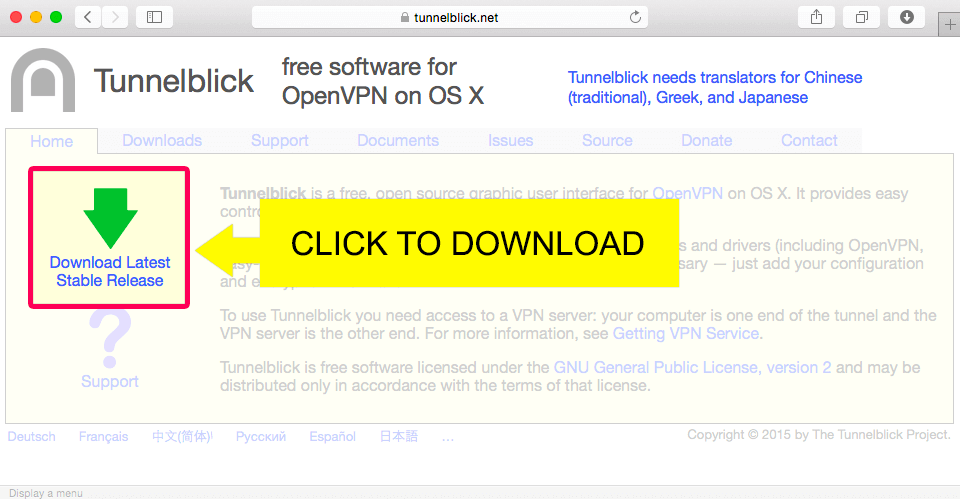
เปิด ไฟล์. dmg ตัวติดตั้ง Tunnelblick จากโฟลเดอร์ดาวน์โหลด.
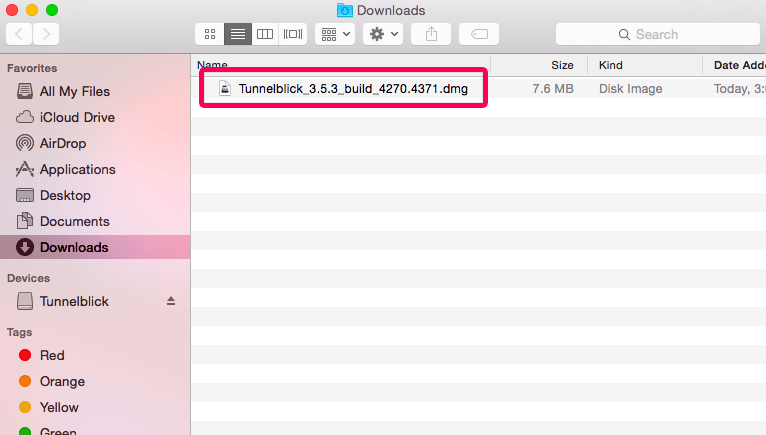
คลิกสองครั้งที่ Tunnelblick ไอคอนเพื่อเริ่มกระบวนการติดตั้ง.
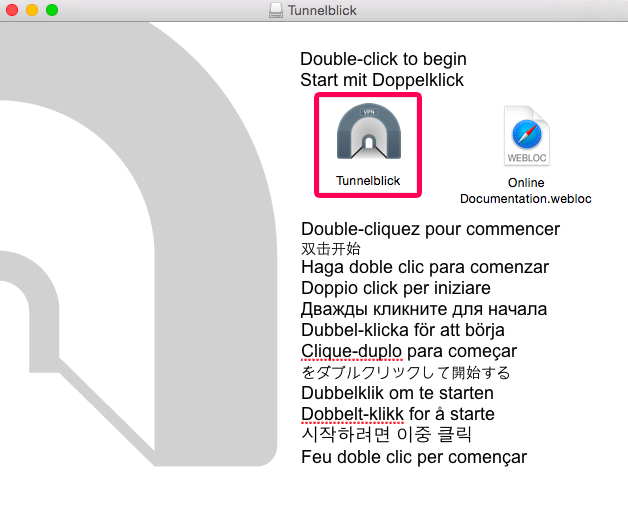
ในขณะที่ Tunnelblick กำลังติดตั้งคุณจะเห็นหน้าจอดังนี้:
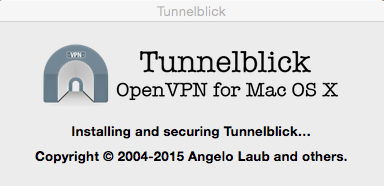
เมื่อการติดตั้งเสร็จสมบูรณ์คุณจะเห็นข้อความนี้:“ การติดตั้งสำเร็จ” คลิกใช่ เปิด.

ตั้งค่า Tunnelblick ด้วยไฟล์กำหนดค่า OpenVPN ของคุณ
หน้าจอ“ ยินดีต้อนรับสู่ Tunnelblick” จะถามคุณว่าคุณมีไฟล์กำหนดค่าใด ๆ คุณดาวน์โหลดสิ่งเหล่านี้ในขั้นตอนที่ 1 ดังนั้นคลิก ฉันมีไฟล์กำหนดค่า.
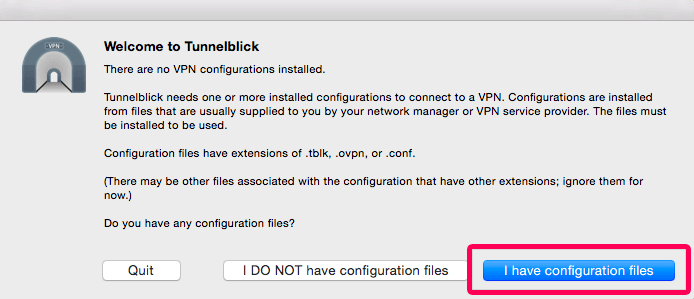
ตอนนี้ไปที่ของคุณ ดาวน์โหลด โฟลเดอร์และคลิกสองครั้งที่ .ovpn ไฟล์การกำหนดค่าที่คุณต้องการใช้.
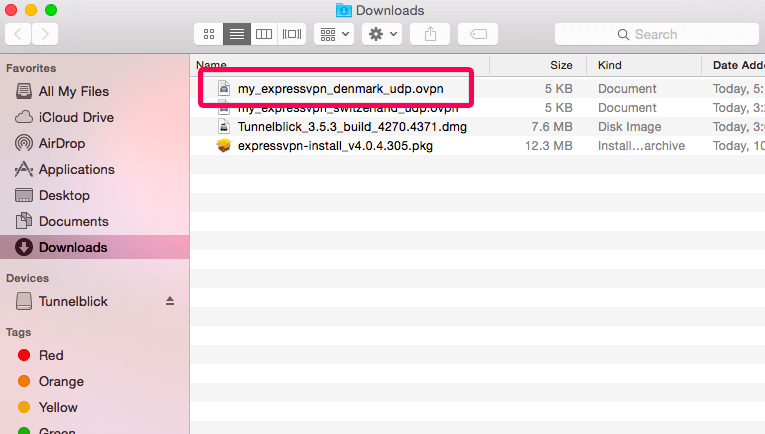
คุณจะถูกถามว่าคุณต้องการติดตั้งการกำหนดค่าสำหรับผู้ใช้ทั้งหมดหรือไม่ คลิก เท่านั้น ฉัน หรือ ผู้ใช้ทั้งหมด, ขึ้นอยู่กับความต้องการของคุณ.
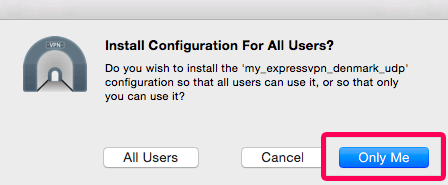
คุณอาจจะต้อง ป้อนชื่อผู้ใช้และรหัสผ่านของ Mac ก่อนดำเนินการต่อ ป้อนข้อมูลเมื่อได้รับแจ้ง.
เมื่อคุณเห็นหน้าจอที่ระบุว่า“ Tunnelblick สำเร็จ: ติดตั้งหนึ่งการกำหนดค่า” คลิก ตกลง.
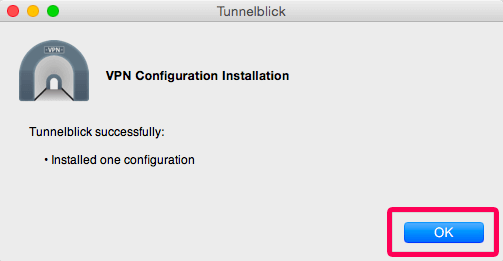
เชื่อมต่อไปยังตำแหน่งเซิร์ฟเวอร์ VPN
ในการเชื่อมต่อไปยังตำแหน่งเซิร์ฟเวอร์ VPN ให้คลิกที่ ไอคอน Tunnelblick ที่มุมบนขวาของหน้าจอ.
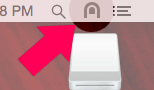
จากเมนูแบบเลื่อนลงให้เลือก เชื่อมต่อ [ชื่อที่ตั้งเซิร์ฟเวอร์].
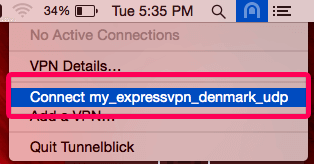
เมื่อได้รับแจ้งให้ใส่ชื่อผู้ใช้และรหัสผ่านของคุณ, ป้อนชื่อผู้ใช้และรหัสผ่าน ExpressVPN OpenVPN คุณพบข้างต้น.
ข้อความแจ้งเตือนจะปรากฏขึ้นเพื่อแจ้งให้คุณทราบเมื่อมีการเชื่อมต่อเรียบร้อยแล้ว คลิก x เพื่อซ่อนมัน.
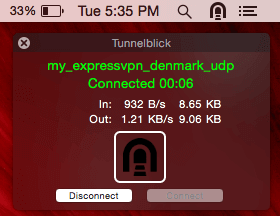
ตัดการเชื่อมต่อจากตำแหน่งเซิร์ฟเวอร์ VPN
หากต้องการตัดการเชื่อมต่อจากตำแหน่งเซิร์ฟเวอร์ VPN ให้คลิกที่ Tunnelblick ไอคอน ที่มุมบนขวาของหน้าจอจากนั้นคลิก ปลด.
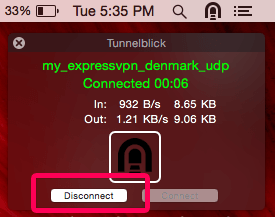

17.04.2023 @ 16:19
ไม่มีความคิดเห็นใด ๆ ในภาษานี้เนื่องจากไม่ได้ระบุภาษาที่เหมาะสมในคำถาม โปรดระบุภาษาที่เหมาะสมในคำถามของคุณในการส่งคำถามครั้งต่อไป เรายินดีให้บริการเสมอ!